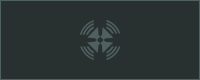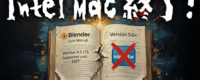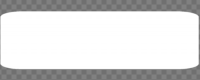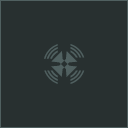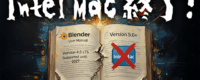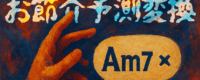マジか!? Pro Tools
先日、作業中にこんなケースにブチ当たりました。
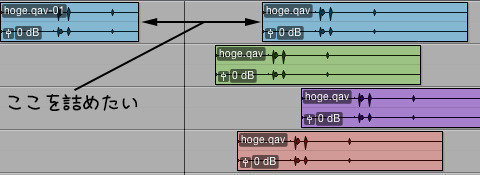
つまり、PremiereやFinal Cut Proのような映像編集ソフトでいうところのリップル編集ですね。
普通なら、隙間を選択してカットすれば勝手に詰まってくれそうなもの。
若しくは再生バー以降のクリップを全選択し、スナップするまでドラッグする方法もありますね。
ところがPro Toolsの場合、どう頑張ってもリップル編集ができないのです。
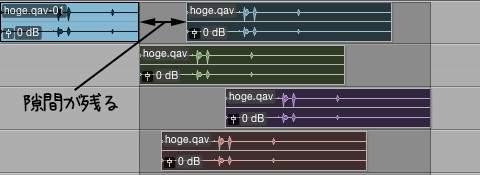
もしやGridモードなら、クリップ同士のスナップが可能なのでは? が、コンビネーションキーを併用してみたもののスナップせず。

というわけで、途方に暮れましたよ。なんでこんな基本的なことに1週間以上も悩まなければならないの……。
で、どうしても解決できなかったので、サポートに問い合わせました。
すると、驚きの回答が! なんとPro Toolsではリップル編集ができないことが判明!
サポートさん曰く「音楽の編集は小節単位、且つグリッドを使用するのが一般的。なので、このような問題にブチ当たることはない」そうな。おいおい、音楽用途以外で使ってる人も多いだろうに!
つか、この件もあり音楽用途では戦力外通告済みなわけで、この上どうしろと……。

しょうがないので、以下の方法で対処しました。
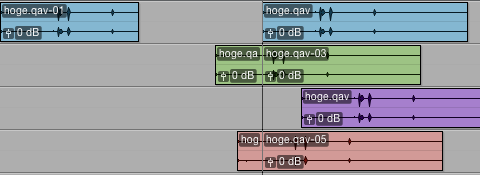
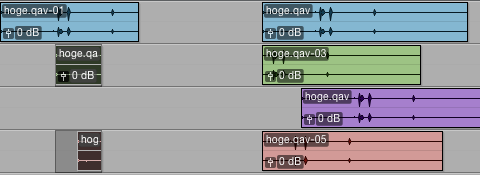
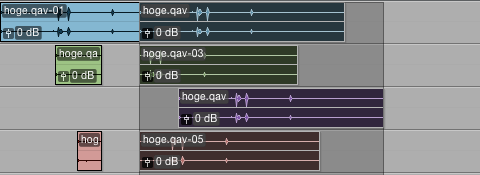
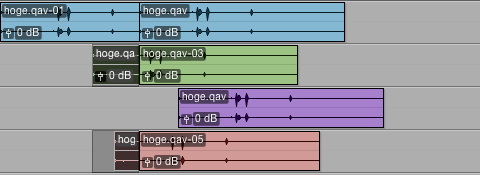
決してスマートとは言えないけど、現状だとこの方法がベストっぽい。
が、リップル編集って使用頻度が高いので、毎回毎回この方法を使うのは正直キツいものが……。しかもクリップが細切れになり視認性も悪くなる。

ちなみにサポートさんは「隙間の長さを測ってシフトする方法」を提案してきました。

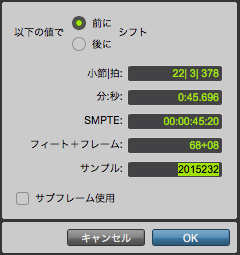
この方法、サンプル値に切り替えなければならない点で面倒臭い。そしてサンプル値を暗記、またはメモらなければならない点で二重に面倒臭い。
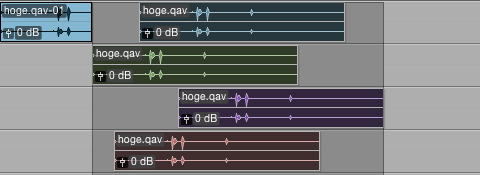
そんなわけで、Pro Toolsにどんどん幻滅していく今日この頃。サブスクリプション、解約しようかなあ……。
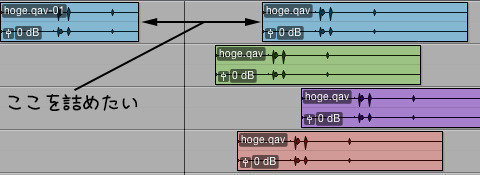
つまり、PremiereやFinal Cut Proのような映像編集ソフトでいうところのリップル編集ですね。
普通なら、隙間を選択してカットすれば勝手に詰まってくれそうなもの。
若しくは再生バー以降のクリップを全選択し、スナップするまでドラッグする方法もありますね。
ところがPro Toolsの場合、どう頑張ってもリップル編集ができないのです。
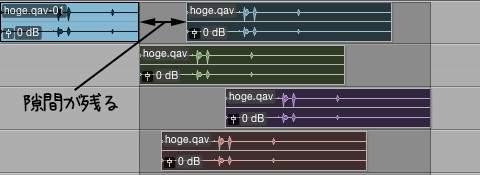
もしやGridモードなら、クリップ同士のスナップが可能なのでは? が、コンビネーションキーを併用してみたもののスナップせず。
というわけで、途方に暮れましたよ。なんでこんな基本的なことに1週間以上も悩まなければならないの……。
で、どうしても解決できなかったので、サポートに問い合わせました。
すると、驚きの回答が! なんとPro Toolsではリップル編集ができないことが判明!
サポートさん曰く「音楽の編集は小節単位、且つグリッドを使用するのが一般的。なので、このような問題にブチ当たることはない」そうな。おいおい、音楽用途以外で使ってる人も多いだろうに!
つか、この件もあり音楽用途では戦力外通告済みなわけで、この上どうしろと……。
しょうがないので、以下の方法で対処しました。
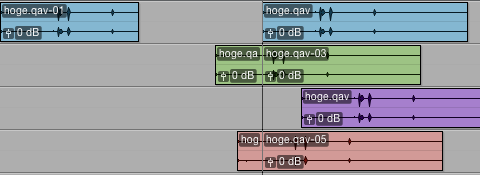
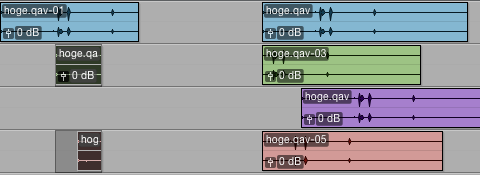
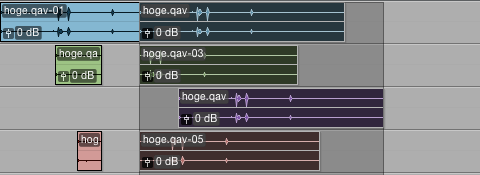
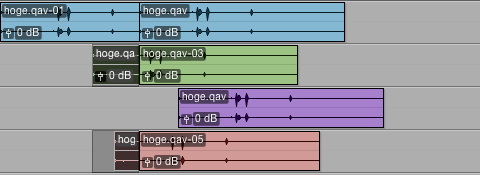
決してスマートとは言えないけど、現状だとこの方法がベストっぽい。
が、リップル編集って使用頻度が高いので、毎回毎回この方法を使うのは正直キツいものが……。しかもクリップが細切れになり視認性も悪くなる。
ちなみにサポートさんは「隙間の長さを測ってシフトする方法」を提案してきました。

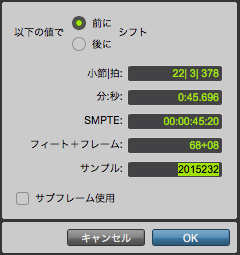
この方法、サンプル値に切り替えなければならない点で面倒臭い。そしてサンプル値を暗記、またはメモらなければならない点で二重に面倒臭い。
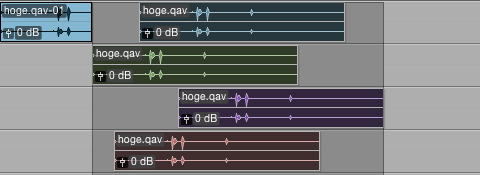
そんなわけで、Pro Toolsにどんどん幻滅していく今日この頃。サブスクリプション、解約しようかなあ……。
4/22/2016 14:09 note Pro Tools